การจับภาพหน้าจอจะมีประโยชน์มากสำหรับเหตุผลทุกประเภทและระบบปฏิบัติการที่ทันสมัยส่วนใหญ่มาพร้อมกับการจับภาพหน้าจอหรือความสามารถในการตัด แต่ถ้าคุณต้องการเครื่องมือขั้นสูงเพิ่มเติมมีแอพและปลั๊กอินของบุคคลที่สามที่อนุญาตให้คุณปรับแต่งการจับภาพโดยเลือกส่วนของหน้าจอหรือหน้าเว็บทั้งหมด (นอกเหนือจากที่คุณเห็นในหน้าต่างเบราว์เซอร์)
หากคุณกำลังมองหาซอฟต์แวร์จับภาพหน้าจอที่มีคุณสมบัติหลากหลายแสดงว่าคุณมาถูกที่แล้วเพื่อตรวจสอบการเลือกที่เราได้ทำ
ที่เกี่ยวข้อง: 10 สุดยอดซอฟต์แวร์บันทึกหน้าจอ Windows 10
เครื่องมือจับภาพหน้าจอที่ดีที่สุดสำหรับ Windows 10
เลือกโดยบรรณาธิการ: บันทึกหน้าจอไอศครีม
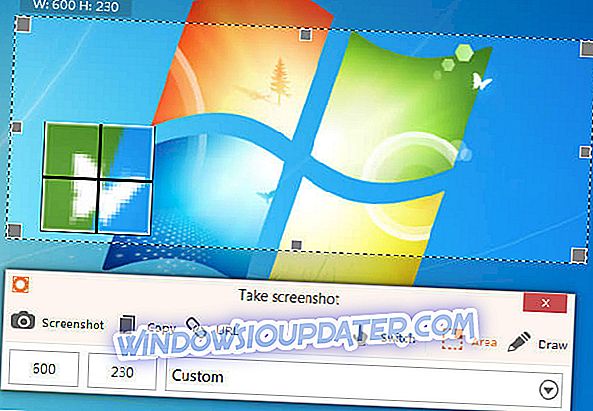
Icecream Screen Recorder เป็นทางเลือกที่ทำงานได้กับแอปทั่วไปที่จับภาพหน้าจอในตลาด เครื่องมือนี้เหมาะอย่างยิ่งหากคุณใช้เบราว์เซอร์หลายตัวในระหว่างเซสชันอินเทอร์เน็ตรายวันของคุณ
ตรวจสอบคุณสมบัติที่ดีที่สุดด้านล่าง:
- Icecream Screen Recorder มอบความสามารถในการถ่ายภาพส่วนหนึ่งของหน้าหรือคุณสามารถใช้เวลาทั้งหน้าต่าง
- มันมาพร้อมกับคุณสมบัติการจับภาพหน้าจอมาตรฐานทั้งหมด
- คุณยังสามารถบันทึกวิดีโอออนไลน์
- คุณสามารถจับภาพวิดีโอรูปแบบต่าง ๆ จาก YouTube, Vimeo หรือ Dailymotion
- คุณจะสามารถจับภาพวิดีโอได้ด้วยการคลิกเพียงปุ่มเดียว
- คุณสามารถเพิ่มคำอธิบายประกอบเช่นลูกศรและกล่องวงกลมในวิดีโอของคุณ
- คุณสามารถบันทึกภาพหน้าจอของคุณตรงไปยังฮาร์ดไดรฟ์ของคุณไปยังปลายทางที่คุณเลือก
- คุณจะสามารถจัดเก็บภาพหน้าจอในรูปแบบไฟล์ต่างๆ
Icecream Screen Recorder เป็นผู้ขายดีที่สุดในโลกอยู่แล้วและคุณสามารถทดลองใช้ได้ฟรีตอนนี้
- ดาวน์โหลด Icecream Screen Recorder Pro (ฟรี)
PicPick (แนะนำ)
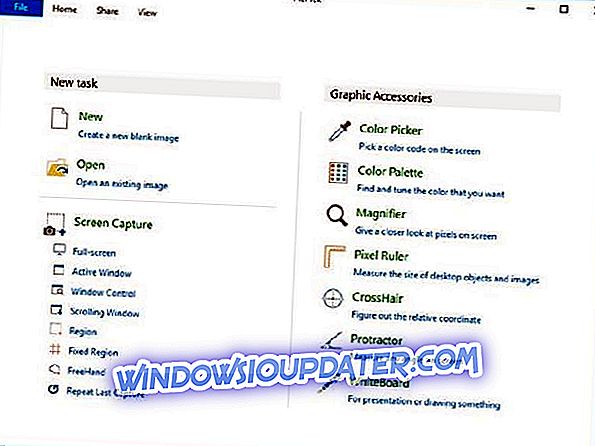
PicPick เป็นเครื่องมือที่ใช้งานง่ายและมีคุณสมบัติมากมายสำหรับการจับภาพและแก้ไขภาพหน้าจอ เครื่องมือนี้มาพร้อมกับคุณสมบัติการแก้ไขมากมายที่บรรจุอยู่ในอินเทอร์เฟซที่สะดวกสบายเหมือนกัน เพียงเลือกจากรายการที่มีเครื่องมือจับภาพหน้าจอโปรแกรมแก้ไขภาพเครื่องมือเลือกสีจานสีไวท์บอร์ดไม้โปรแทรกเตอร์และไม้บรรทัดพิกเซล เครื่องมือแก้ไขในตัวช่วยให้คุณสามารถเพิ่มคำอธิบายประกอบข้อความวาดลูกศรและรูปร่างรวมถึงการแก้ไขขั้นสูงได้ นอกจากนี้ PicPick ไม่มีค่าใช้จ่ายและพกพาได้ดังนั้นคุณสามารถจัดเก็บไว้ในแฟลชไดรฟ์และใช้งานได้ทุกที่โดยไม่จำเป็นต้องติดตั้ง
- ดาวน์โหลด PicPick เวอร์ชั่นฟรี
- ดาวน์โหลดเวอร์ชัน PicPick Professional
Snagit (แนะนำ)

Snagit ยังมาพร้อมกับเครื่องมือ OneClick ที่สามารถตรึงที่ด้านบนสุดของหน้าต่างทั้งหมดเพื่อให้คุณสามารถจับภาพหน้าจอและเครื่องมือบันทึกย่อจำนวนมากได้ง่ายขึ้น เพิ่มสิ่งนี้ลงในรายการการเรียงลำดับการแท็กและการแบ่งปันหน้าจอแบบยาวและสิ่งที่คุณได้รับเป็นเครื่องมือที่มีประโยชน์สำหรับผู้ใช้ทุกคน
- ซื้อตอนนี้ Snagit จากร้านค้าช่างอย่างเป็นทางการ
Greenshot
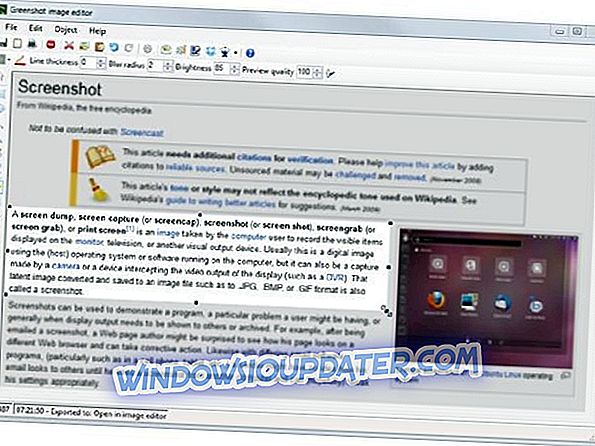
เครื่องมือทำได้มากกว่าที่จะจับภาพหน้าจอ คุณสามารถไฮไลต์ข้อความบันทึกย่อหรือแม้กระทั่งทำให้บางส่วนของภาพหน้าจอสับสน G วิวรณ์ไม่ได้ จำกัด คุณเมื่อมันมาถึงการส่งออกภาพหน้าจอ; คุณสามารถคัดลอกไปยังคลิปบอร์ดส่งไปยังเครื่องพิมพ์บันทึกเป็นไฟล์ส่งไปยังโปรแกรม office แนบไปกับอีเมลหรืออัปโหลดไปยังไซต์รูปภาพเช่น Flickr และอื่น ๆ
รับภาพหน้าจอ
SnapCrab
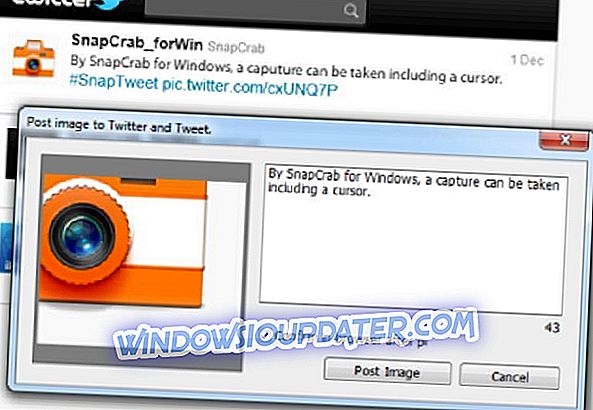
SnapCrab สำหรับ Windows เป็นซอฟต์แวร์จับภาพหน้าจอที่มีประโยชน์ซึ่งช่วยให้คุณสามารถจับภาพได้ทุกที่บนเดสก์ท็อปของคุณและบันทึกในรูปแบบ JPEG, PNG หรือแม้แต่รูปแบบ GIF คุณสามารถไฮไลต์พื้นที่ของหน้าจอที่คุณต้องการถ่ายหรือจับภาพทั้งหน้าจอ
Snapcrab ช่วยให้คุณสามารถจับภาพหน้าต่างและหน้าเว็บโปร่งแสงจากเบราว์เซอร์ของคุณโดยการเชื่อมโยงผ่าน Sleipnir นอกจากนี้ยังมีคุณสมบัติตั้งเวลาถ่ายเองที่ทำให้คุณไม่พลาดช่วงเวลาสำคัญ และด้วยความช่วยเหลือของฟีเจอร์โซเชียล inbuilt คุณสามารถแชร์หน้าจอของคุณผ่านเครือข่ายโซเชียล SnapCrab เวอร์ชั่น 1.1.1 เข้ากันได้กับ Windows 10/8/7 / Vista และ XP
รับ SnapCrab
Fireshot
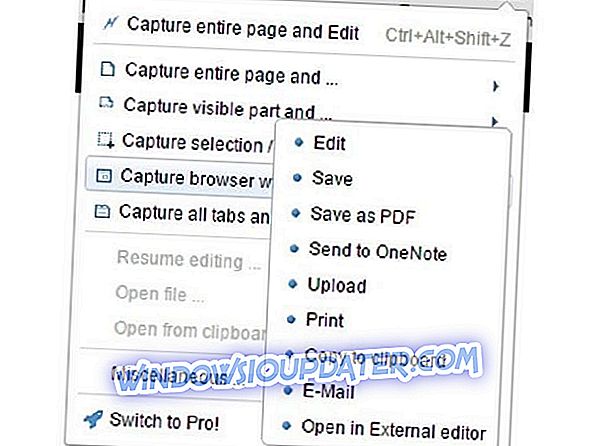
ยูทิลิตี้ Fireshot สำหรับ Firefox, Chrome และ Internet Explorer ช่วยให้ผู้ใช้สามารถจับภาพหน้าจอได้ในไม่กี่คลิก คุณสามารถจับภาพหน้าจอหน้าเว็บเพิ่มคำอธิบายประกอบข้อความดำเนินการแก้ไขอย่างรวดเร็วและบันทึกการจับเป็นไฟล์ภาพหรือ PDF
Fireshot ช่วยให้คุณสามารถจับภาพหน้าจอของส่วนหรือหน้าต่างเบราว์เซอร์พื้นที่ที่เลือกของหน้าหรือแม้แต่หน้าทั้งหมดในไม่กี่คลิก ภาพหน้าจอสามารถคัดลอกไปยังคลิปบอร์ดบันทึกเป็นไฟล์ภาพหรือ PDF พิมพ์ส่งไปยังอีเมลหรืออัปโหลดไปยังเว็บไซต์สื่อสังคมออนไลน์หลายแห่ง นอกจากนี้ Fireshot ยังมีโปรแกรมแก้ไขภายในที่ช่วยให้ผู้ใช้สามารถเพิ่มลูกศรข้อความรูปร่างหรือวาดลงบนภาพได้
รับ Fireshot
Lightshot

รับ LightShot
ShareX
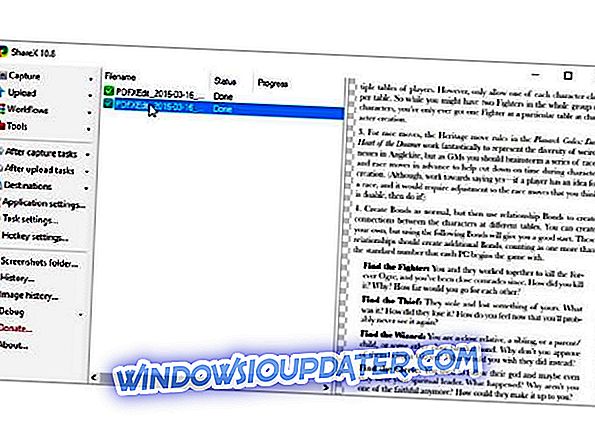
ShareX ยังมาพร้อมกับคุณสมบัติระบบอัตโนมัติที่หลากหลายและการรวมเข้ากับแพลตฟอร์มโฮสติ้งรูปภาพมากกว่า 80 แบบเช่น Flickr, Imgur, Dropbox, Sendspace, Pastebin, Photobucket และการกระจายตัวของผู้ให้บริการพื้นที่จัดเก็บข้อมูลบนคลาวด์ คุณยังสามารถกำหนดค่า ShareX เพื่อทำงานอื่น ๆ เช่นคำอธิบายประกอบภาพเพิ่มลายน้ำและอื่น ๆ อีกมากมาย
รับ ShareX
Gadwin PrintScreen
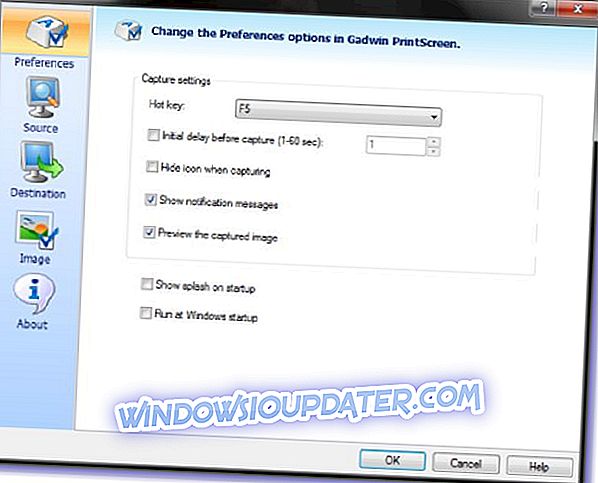
Gadwin PrintScreen เป็นเครื่องมือจับภาพหน้าจอที่ได้รับความนิยมมากที่สุดตัวหนึ่งและมาพร้อมกับคุณสมบัติการแก้ไขภาพขั้นสูงและคำอธิบายประกอบทั้งหมดรวมอยู่ในอินเตอร์เฟสที่ใช้งานง่าย PrintScreen เป็นค่าเริ่มต้น แต่มีคอมโบฮอตคีย์หลายสิบให้เลือก
คุณสามารถใช้เครื่องมือเพื่อจับภาพทั้งหน้าจอหรือจับภาพหน้าต่างเฉพาะ เมื่อคุณเลือกคอมโบที่คุณชื่นชอบคุณสามารถกระโดดไปที่แถบปลายทางเพื่อพิมพ์หน้าจอทันทีคัดลอกไปยังคลิปบอร์ดหรือบันทึกลงในโฟลเดอร์ที่ต้องการ Gadwin PrintScreen ให้ตัวเลือกแก่คุณในการเลือกรูปแบบภาพที่ปรับแต่งได้หกรูปแบบ คุณสามารถส่งภาพหน้าจอผ่านอีเมลได้
รับ Gadwin PrintScreen
FRAPS
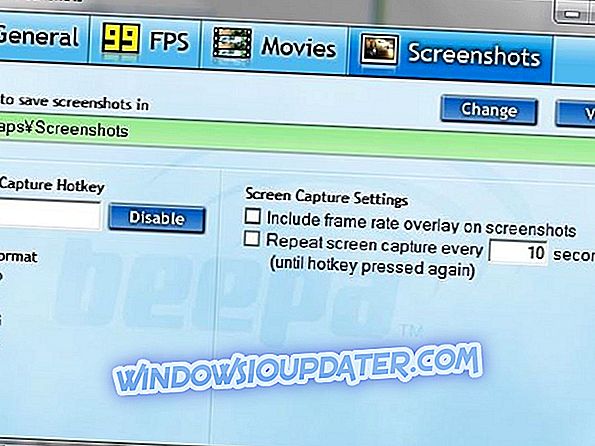
FRAPS เป็นที่รู้จักกันทั่วไปว่าเป็นโปรแกรมสำหรับวัดอัตราเฟรมของเกมเพื่อกำหนดค่ามาตรฐาน ในขณะที่การใช้งานเล่นเกมเป็นอย่างมาก FRAPs มีฟังก์ชั่นจับภาพหน้าจอที่ผู้ใช้สามารถใช้เพื่อจับภาพหน้าจอ ฟังก์ชั่นนี้ช่วยให้ผู้ใช้สามารถตั้งค่าฮอตคีย์สกรีนช็อตที่ตั้งชื่อและบันทึกเวลาภาพโดยอัตโนมัติ
FRAPS ยังสามารถบันทึกวิดีโอสั้น ๆ ในเวอร์ชันฟรีรวมถึงวิดีโอขนาดยาวและฟีเจอร์พรีเมียมอื่น ๆ ในรุ่น $ 37 pro ในขณะที่เวอร์ชันปัจจุบัน FRAPS 3.5.99 รองรับ Windows 10 แต่ก็ยังมีข้อ จำกัด บางประการเกี่ยวกับคุณสมบัติส่วนต่อประสานกับผู้ใช้ อย่างไรก็ตามนักพัฒนาได้ยืนยันเวอร์ชันใหม่ FRAPS 3.6.0 ที่จะรองรับ Windows 10 และการปรับปรุงแอพอื่น ๆ อย่างสมบูรณ์
รับ FRAPS
จิง
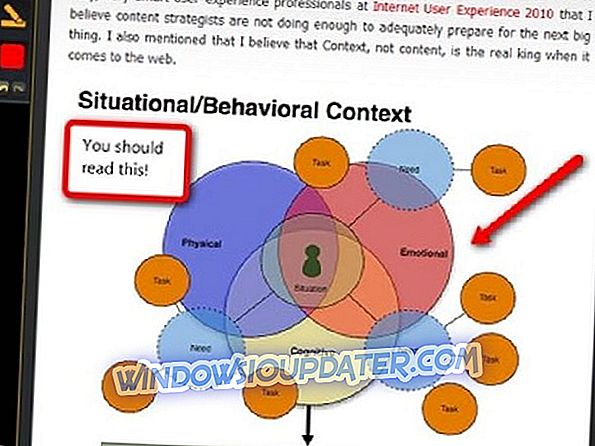
ซอฟต์แวร์ Jing จาก TechSmith เป็นเครื่องมือที่มีประโยชน์ที่ช่วยให้คุณสามารถจับภาพหน้าจอและบันทึกวิดีโอบนคอมพิวเตอร์ของคุณได้ทันที Jing ตั้งอยู่บนเดสก์ท็อปของคุณพร้อมที่จะจับภาพทั้งหน้าจอส่วนที่เฉพาะเจาะจงและบันทึกวิดีโอคลิปสั้น ๆ
จิงยังมาพร้อมกับเครื่องมือแก้ไขที่ช่วยให้คุณเพิ่มคำอธิบายประกอบข้อความรูปภาพและการแก้ไขเล็ก ๆ อื่น ๆ ในภาพของคุณ จุดเด่นที่สำคัญอีกประการหนึ่งคือคุณสมบัติการแบ่งปันที่ทรงพลังของจิง นอกเหนือจากการบันทึกลงในคอมพิวเตอร์ของคุณคุณยังสามารถแชร์รูปภาพและวิดีโอไปยังแพลตฟอร์มโซเชียลมีเดียที่หลากหลายรวมถึงอัปโหลดไปยัง Screencast.com อย่างไรก็ตามคุณจะต้องสร้างบัญชี Screencast.com
รับจิง
ความสำคัญของการรับโปรแกรมแบบ all-in-one เหนือสิ่งอื่นใดคือช่วยให้คุณประหยัดเวลา ในรายการด้านบนเราได้เลือกเครื่องมือจับภาพหน้าจอที่ทรงพลังที่สุดบนอินเทอร์เน็ตที่จะช่วยให้คุณสามารถจับภาพและแก้ไขภาพหน้าจอรวมถึงบางส่วนที่ช่วยให้คุณสามารถจับภาพวิดีโอสั้น ๆ และ URL ที่สั้นลง
คุณใช้เครื่องมือใดเครื่องมือหนึ่งข้างต้นหรือไม่ ให้เราได้ยินประสบการณ์ของคุณในส่วนความเห็นด้านล่าง


